
หมวดหมู่ :
ทิปส์
> ทิปส์ไลฟ์สไตล์
วิธีเปลี่ยนขนาดความหนาของเคอร์เซอร์ใน Windows 8
เมื่อ :
15 พฤศจิกายน 2556
| ผู้เข้าชม :
23,197
เขียนโดย :

 moonlightkz
moonlightkz

 moonlightkz
moonlightkz
แชร์หน้าเว็บนี้ :
วันนี้มีวิธีปรับขนาดเคอร์เซอร์บนหน้าจอมาฝากครับ เผื่อหลายคนอยากปรับให้ใหญ่ขึ้น เพราะขนาดปกติมันบางเหลือเกิน วัยรุ่นไม่เท่าไหร่ แต่หากผู้ใหญ่มีอายุหน่อยมาใช้อาจจะหาไม่เจอ มองไม่เห็นก็เป็นได้ครับ
แบบปกติ แบบปรับให้หนาขึ้น
บทความเกี่ยวกับ windows 8 อื่นๆ
- 6 ความล้มเหลวน่าจดจำ ที่ Microsoft เคยพลั้งพลาด
- ระบบปฏิบัติการ Windows 8.1 จะถูกหยุดสนับสนุนโดย Microsoft แล้ว มาดูกันว่าเมื่อไหร่ ? และทำไม ?
- ย้อนอดีต ระบบปฏิบัติการ Windows ที่ทำออกมาได้แย่ที่สุด
- วิธีทำ Taskbar แบบโปร่งใส บน Windows 10 ด้วย TranslucentTB
- วิธีแก้ปัญหา Windows มองเห็น RAM ไม่ครบจำนวนที่เรามีอยู่
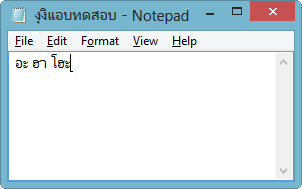

วิธีการปรับขนาด Cursor บน Windows 8
ให้เราเรียกเมนูออกมาก่อน ด้วยการเอาเมาส์ไปชี้ที่มุมขวาบน หรือขวาล่างก็ได้ครับ แล้วเลือก Settings
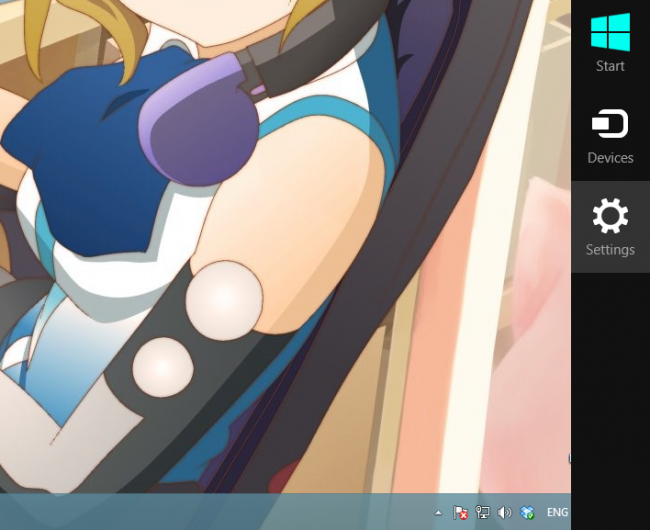
จากนั้นกด Change PC settings
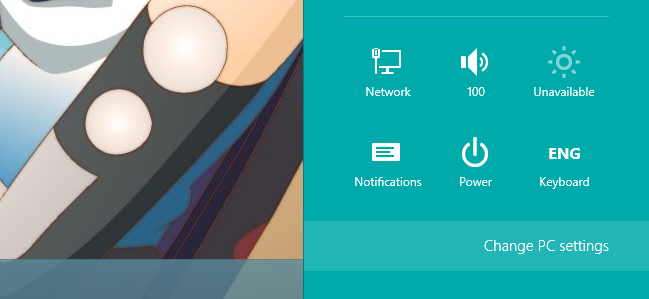
เลือก Ease of Access ดูที่ด้านขวาจะมีตัวเลือก Cursor thickness ครับ
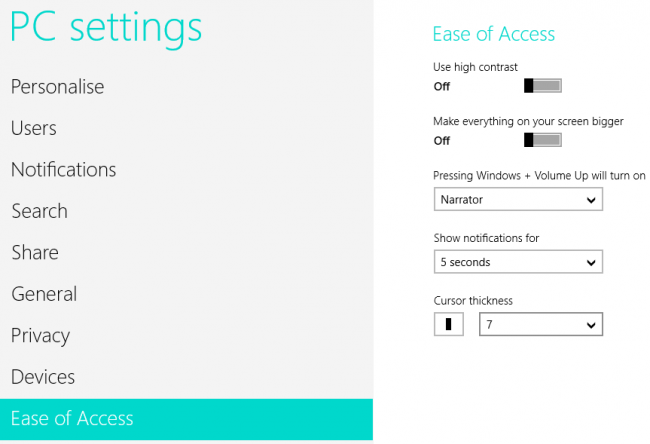
สามารถปรับได้ตั้งแต่ 1-20 เลขยิ่งเยอะ เคอร์เซอร์จะยิ่งหนาครับ
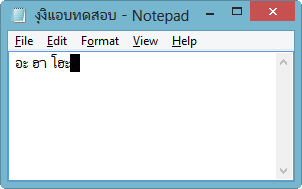
ก็ลองไปทำดูนะครับ ![]()
 คำสำคัญ »
คำสำคัญ »
|
|
แอดมินสายเปื่อย ชอบลองอะไรใหม่ไปเรื่อยๆ รักแมว และเสียงเพลงเป็นพิเศษ |

ทิปส์ไอทีที่เกี่ยวข้อง

แสดงความคิดเห็น
|
ความคิดเห็นที่ 1
26 มีนาคม 2560 22:03:38
|
||
|
GUEST |

|
aof
ดีมากเลยครับผมให้ทำตั้งนาน
|

 ซอฟต์แวร์
ซอฟต์แวร์ แอปพลิเคชันบนมือถือ
แอปพลิเคชันบนมือถือ เช็คความเร็วเน็ต (Speedtest)
เช็คความเร็วเน็ต (Speedtest) เช็คไอพี (Check IP)
เช็คไอพี (Check IP) เช็คเลขพัสดุ
เช็คเลขพัสดุ สุ่มออนไลน์
สุ่มออนไลน์


























